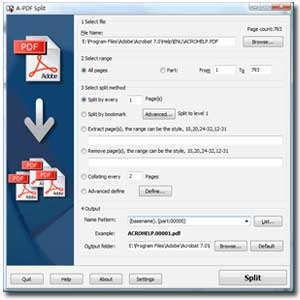ميزان/ اصطلاح Split Archive در علوم کامپيوتر به معني تقسيم کردن يک فايل بزرگ ، به دو يا چند قسمت کوچک تر گفته مي شود...
اصطلاح Split Archive در علوم کامپيوتر به معني تقسيم کردن يک فايل بزرگ ، به دو يا چند قسمت کوچک تر گفته مي شود. اين عمل مي تواند بر روي يک يا مجموعه اي از فايلها هم صورت گيرد.
چه برنامه هايي چنين عملي را انجام مي دهند؟
تقريبا، اکثر برنامه هاي Compressor اين توانايي را به کاربران مي دهد. مانند : WinRAR و WinZIP و ...
اين عمل چه فايده اي دارد؟
زماني که مي خواهيد فايلي يا مجموعه فايل هايي با حجم زياد را از طريق اينترنت به يک سايت Upload نماييد ، Upload کردن يک فايل حجيم بسيار زمان بر بوده و مشکل مي باشد (با توجه به سرعت اينترنت) و يا اصلا ممکن است محدوديتي در حداکثر بزرگي فايل داشته باشيد. مانند emailها و بعضي Webhosting سايت ها و ...
چگونه با برنامه WinRAR فايلهاي Split درست کنيم؟
1) بعداز نصب برنامه فوق، برروي فايل يا پوشه (فولدر) مورد نظر رايت کليک نماييد و از منوي ظاهر شده گزينه Add to Archive... را انتخاب نماييد.
2) Dialog Boxي با نام "Archive name and parameters" ظاهر مي شود در قسمت "Split to volumes, byte" ظرفيت مورد نظر خود را به byte وارد نماييد و OK را کليک نماييد. مثلا اگر يک فايل 12 مگا بايتي را مي خواهيد به قسمتهاي 3MB تبديل نماييد از فرمول زير ابتدا واحد MB را به byte تبديل نماييد:
n MB *1024*1024 = y byte
3MB *1024 *1024 = 3145728 byte
دقت نماييد که اولين فايل Split با عبارت Part1 مشخص مي شود.
چگونه با برنامه WinZIP فايلهاي Split درست کنيم؟
مراحل Split با برنامهWinZIPدقيقا همانند WinRAR مي باشد:
1) برروي فايل يا پوشه مورد نظر رايت کليک نماييد و از منوي ظاهر شده گزينه "Add to Archive..." را انتخاب نماييد.
2) Dialog Box ي با نام "Add" ظاهر مي شود در قسمت "Split Zip file" ظرفيت مورد نظر خود را وارد نماييد و OK را کليک نماييد. خوبي برنامه Winzip در اين است که مي توانيد به هر واحدي که خواستيد عددي را وارد نماييد.
چگونه فايلهاي Split را باز کنيم ؟
بر روي اولين فايل Split - که در انتهاي نام آن عبارت Part1 نوشته شده است- رايت کليک نماييد و از منوي ظاهر شده گزينه "Extract Here" را انتخاب نماييد. فايل و يا فايلهاي موجود در Split Archive برروي هاردديسک شما باز شده و به حالت اول بر مي گردد.
توجه: اگر خواستيد فايلهاي Split را در Folderي خاص يا هر جاي ديگري در هاردديسک خود، آنها را باز نمايد، بايد گزينه "Extract files..." را انتخاب نماييد و مکاني را در قسمت "Destination Path" مشخص نماييد.